資料的創建者、擁有者、加入者的身份介紹
工作表中的每筆資料都是一個業務對象,可能有不同的成員對其進行協作,因此您需要為成員設定不同的檢視、編輯和刪除資料的權限。
首先,讓我們看看資料中涉及哪些角色。
一、資料創建者
創建該資料的是操作員。
根據創建資料的方式,創建者分為四種類型:
- 對於使用者手動新增的資料,會顯示創建者和操作員姓名。
- 對於透過公用表單創建的資料,創建者顯示為「公用表單」。
- 對於透過工作流創建的資料,創建者顯示為「工作流」。
- 對於透過 API 創建的資料,創建者顯示為「API」。
創建者只是一個身份,不代表權限,你不能將創建者更改為其他人。事實上,當你想改變創建者時,你需要改變的是管理權限。
二、資料擁有者
擁有者是資料的實際擁有者和管理員,擁有查看、編輯和刪除資料的權限。創建資料時,擁有者預設為創建者,您可以選擇其他成員作為擁有者。
成為資料擁有者的 4 種方法
1. 在系統欄位中選擇一名成員為【擁有者】
每個工作表的資料中有幾個系統欄位,如創建者、創建時間、修改時間、擁有者等。每筆資料只能選擇一名成員為擁有者,也可以設定為【未指定】 。
如何設定資料的系統欄位【擁有者】
-
編輯單一資料時
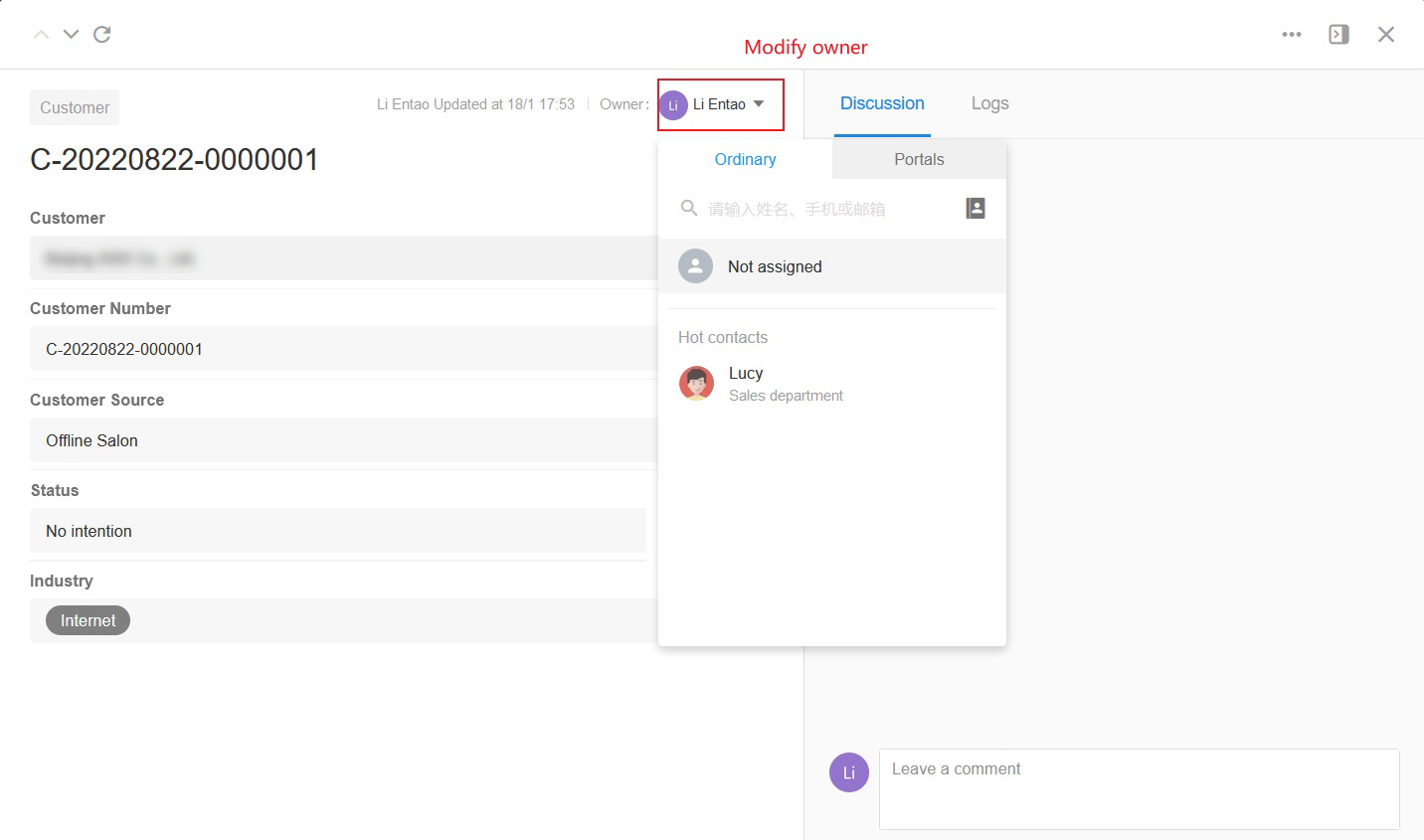
-
批次編輯多筆資料的擁有者時
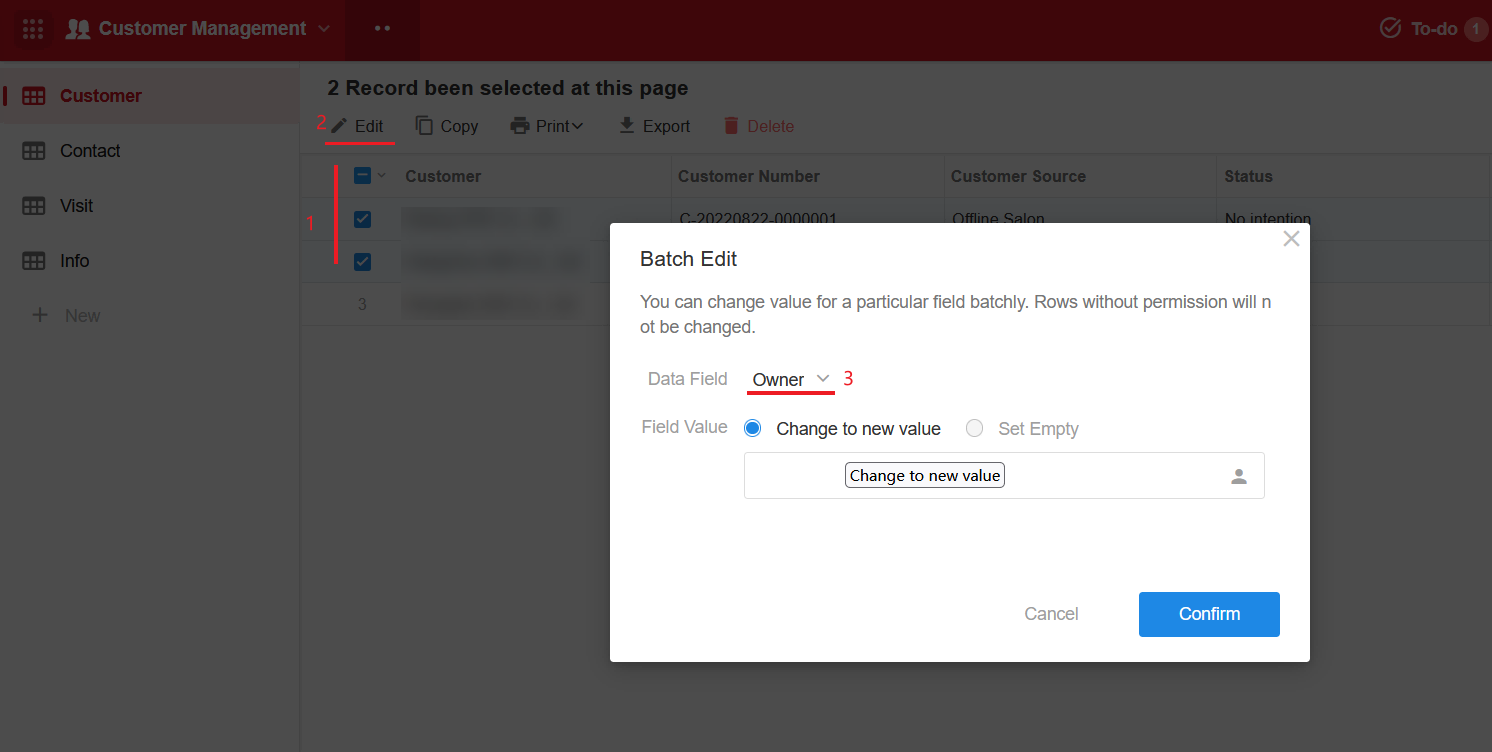
2. 在成員欄位選擇擁有者
在【成員】欄位中,您可以選擇同事或朋友的HAP帳戶,所選成員具有管理員的權限。設定欄位時選擇【擁有者】,其權限與上述擁有者相同。
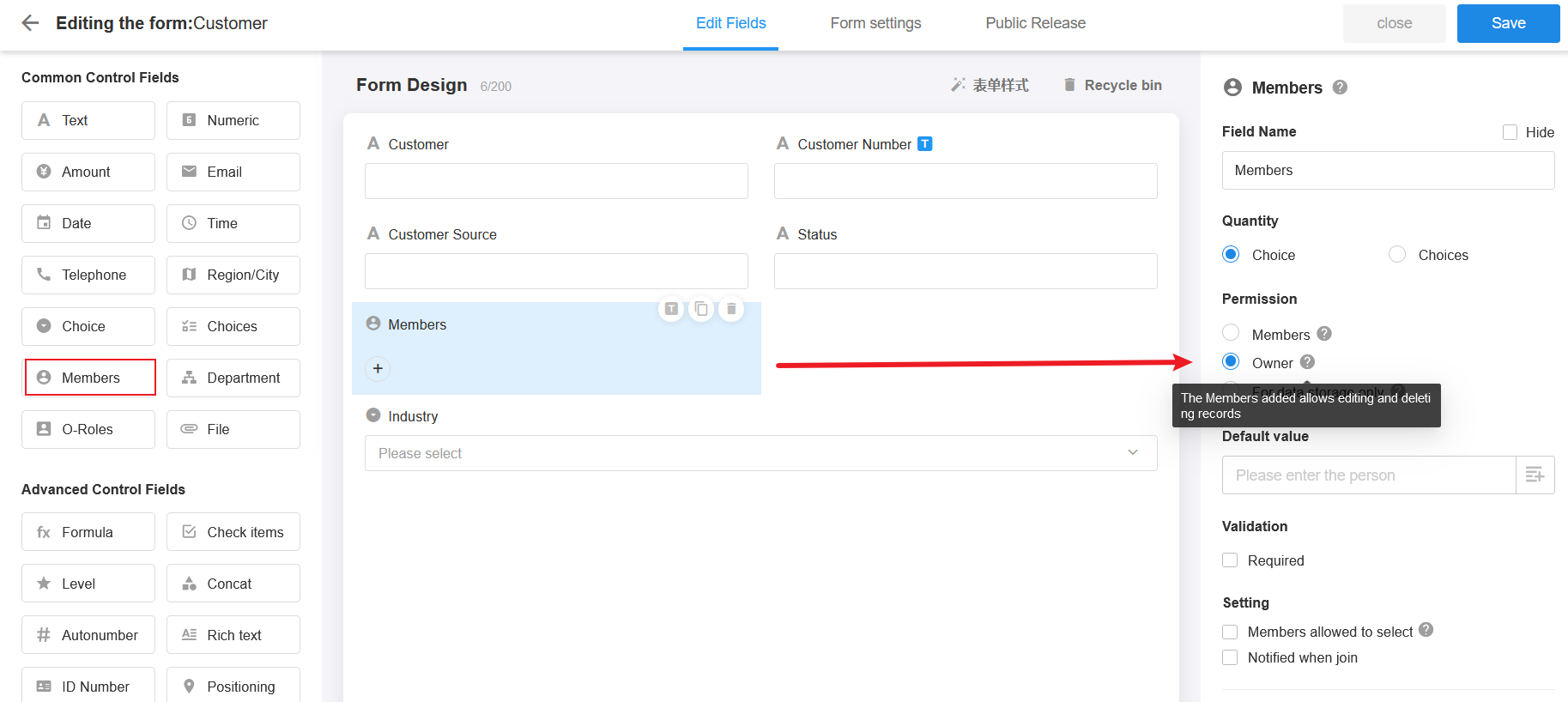
如下圖:對於一個工單,在不同的階段會有不同的擁有者,因此可以透過【成員】欄位選擇不同的使用者。
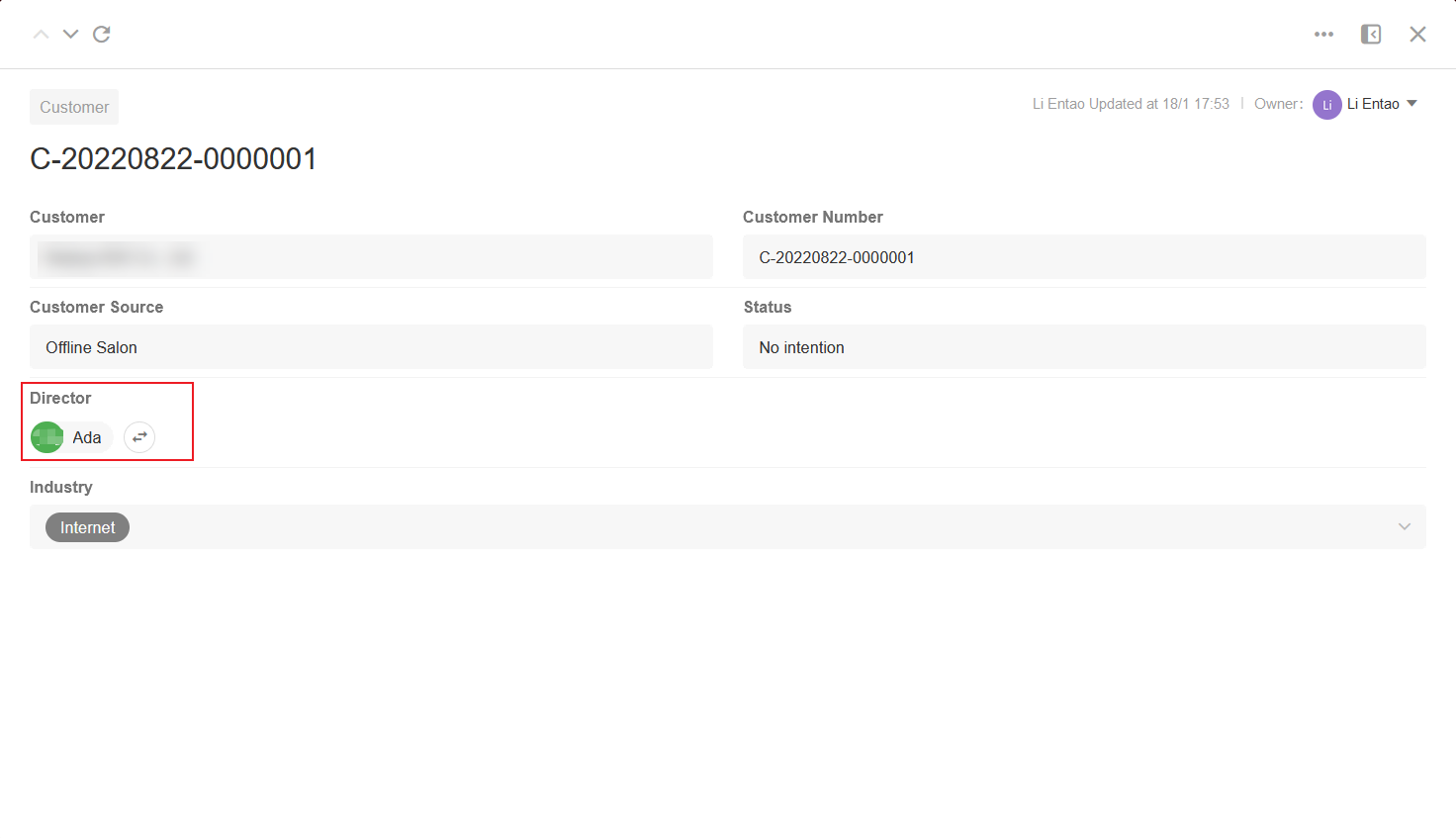
3. 部門欄位
如果在設定【部門】欄位時選擇了【擁有者】 ,則所選部門的成員將被指派擁有者的權限。
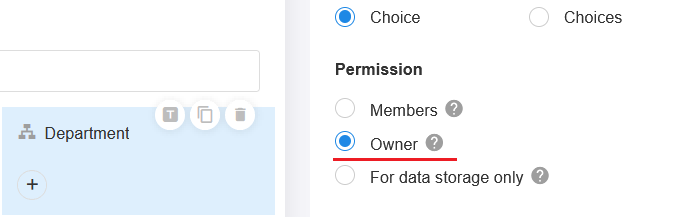
4. 組織角色欄位
如果在設定【組織角色】欄位時選擇了【擁有者】 ,則所選角色的成員將被指派擁有者的權限。
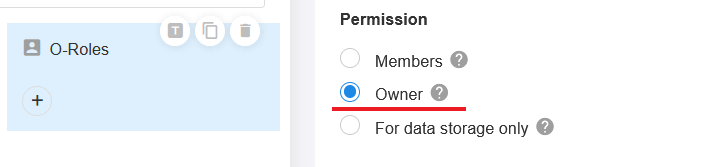
系統擁有者和在成員 / 部門 / 組織角色欄位中所選的擁有者有什麼區別?
⚠️⚠️⚠️ 在【成員】、【部門】、【組織角色】欄位中選擇的使用者只是簡單地被分配了與擁有者相同的權限,並且僅在設定權限時有效,這些成員不會同步到系統擁有者欄位中,篩選時需單獨處理。
例如,在工作表中按擁有者篩選或透過工作流變更擁有者時,它指的是系統擁有者。
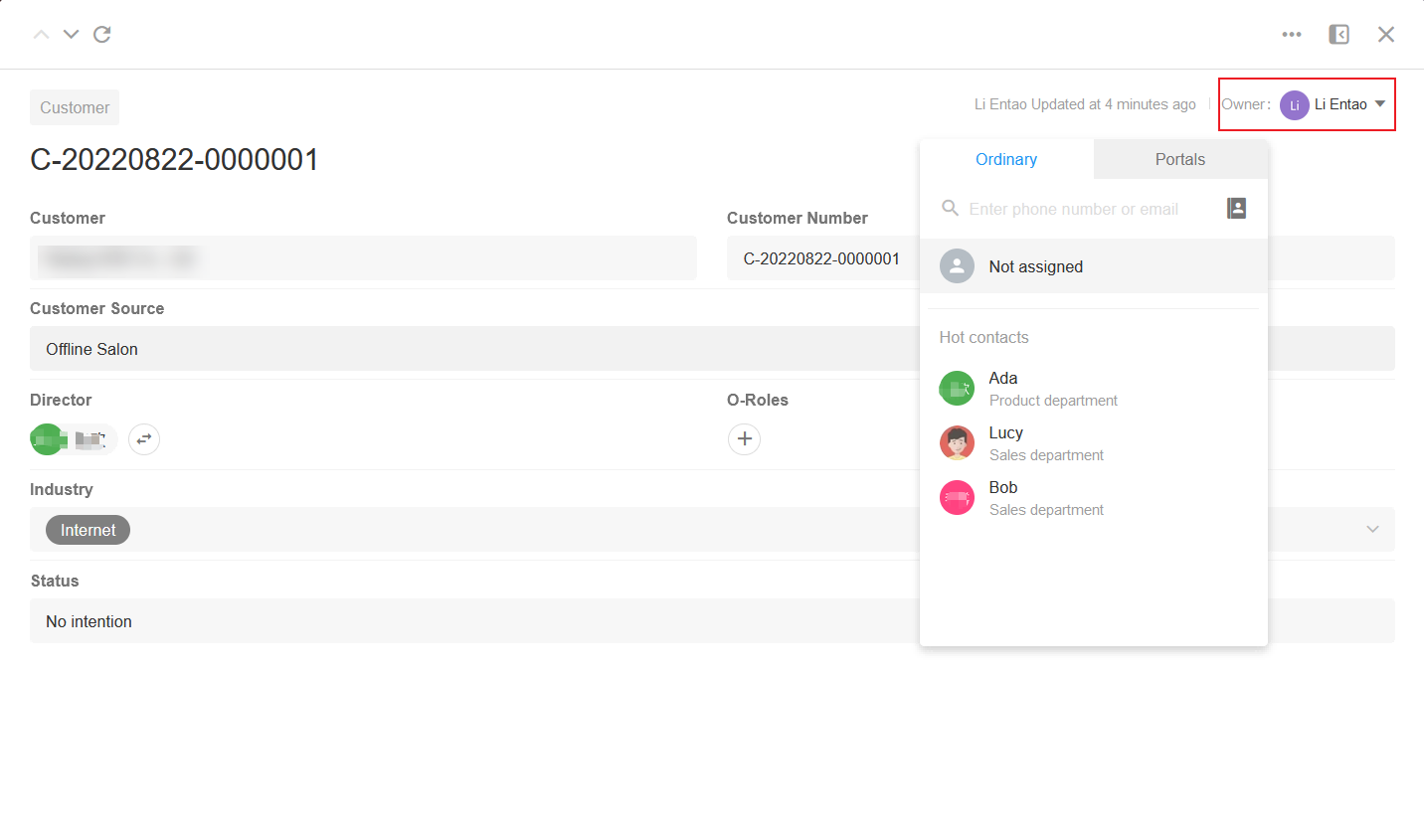
三、成員資料
資料的成員或加入者與任務的成員一樣,都是參與者,僅具有資料的檢視權限,而沒有管理權限。
如何成為會員資料?
加入資料的方式只有一種,即在【成員】欄位中選擇。在下面的設定中,將選定的使用者設定為[Members] 。
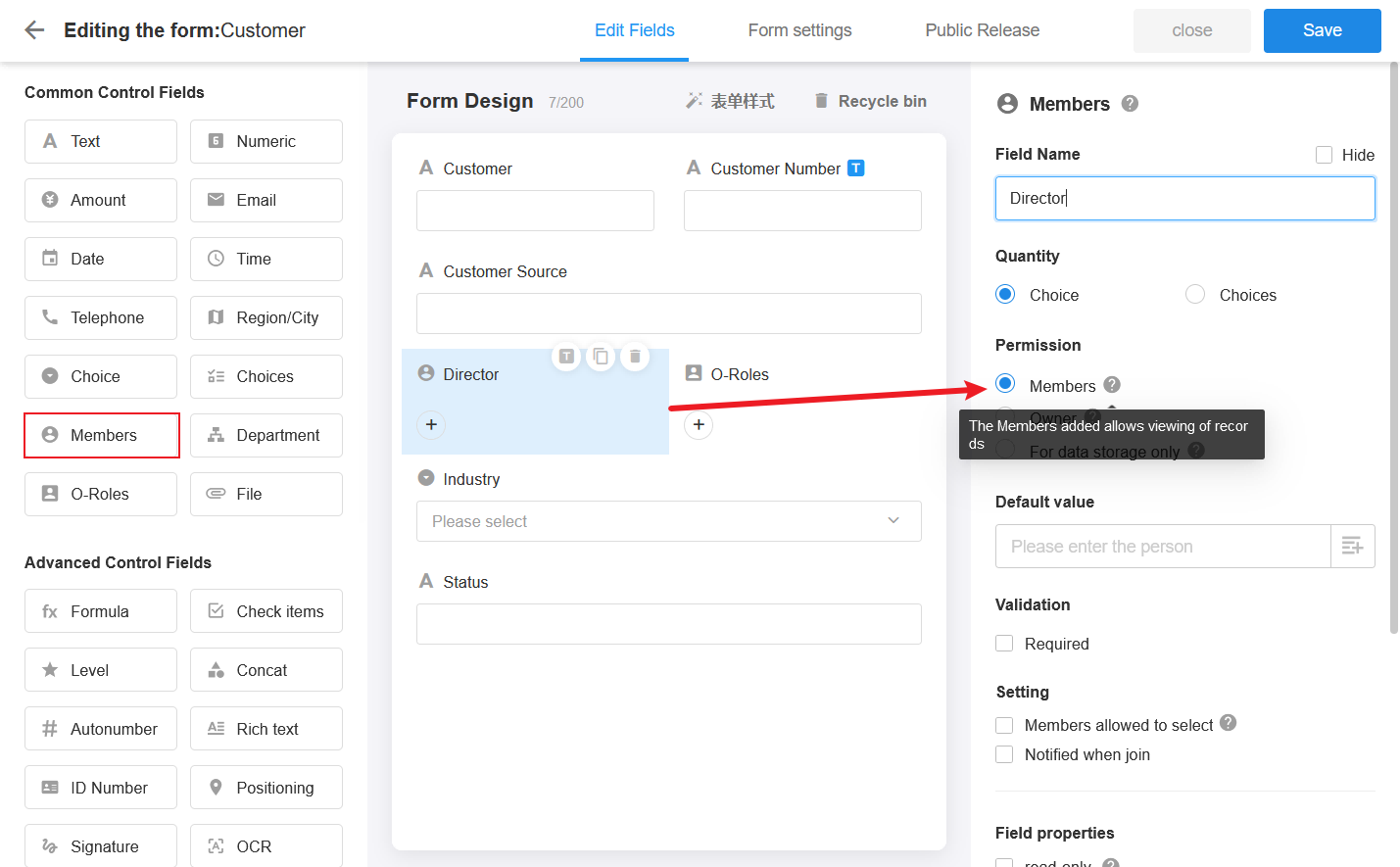
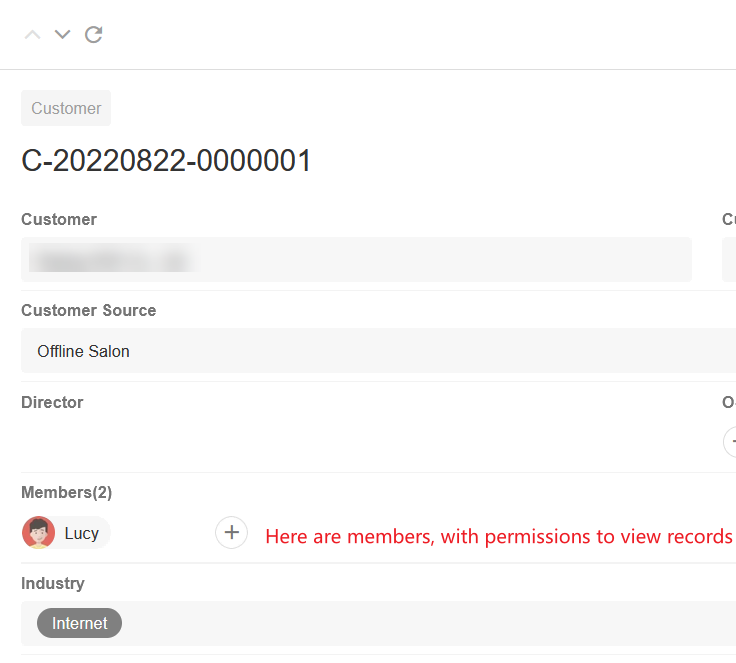
在【成員】欄位中所選的擁有者或使用者(擁有者)也必須是資料的加入者或成員。
上面提到的角色如下所示
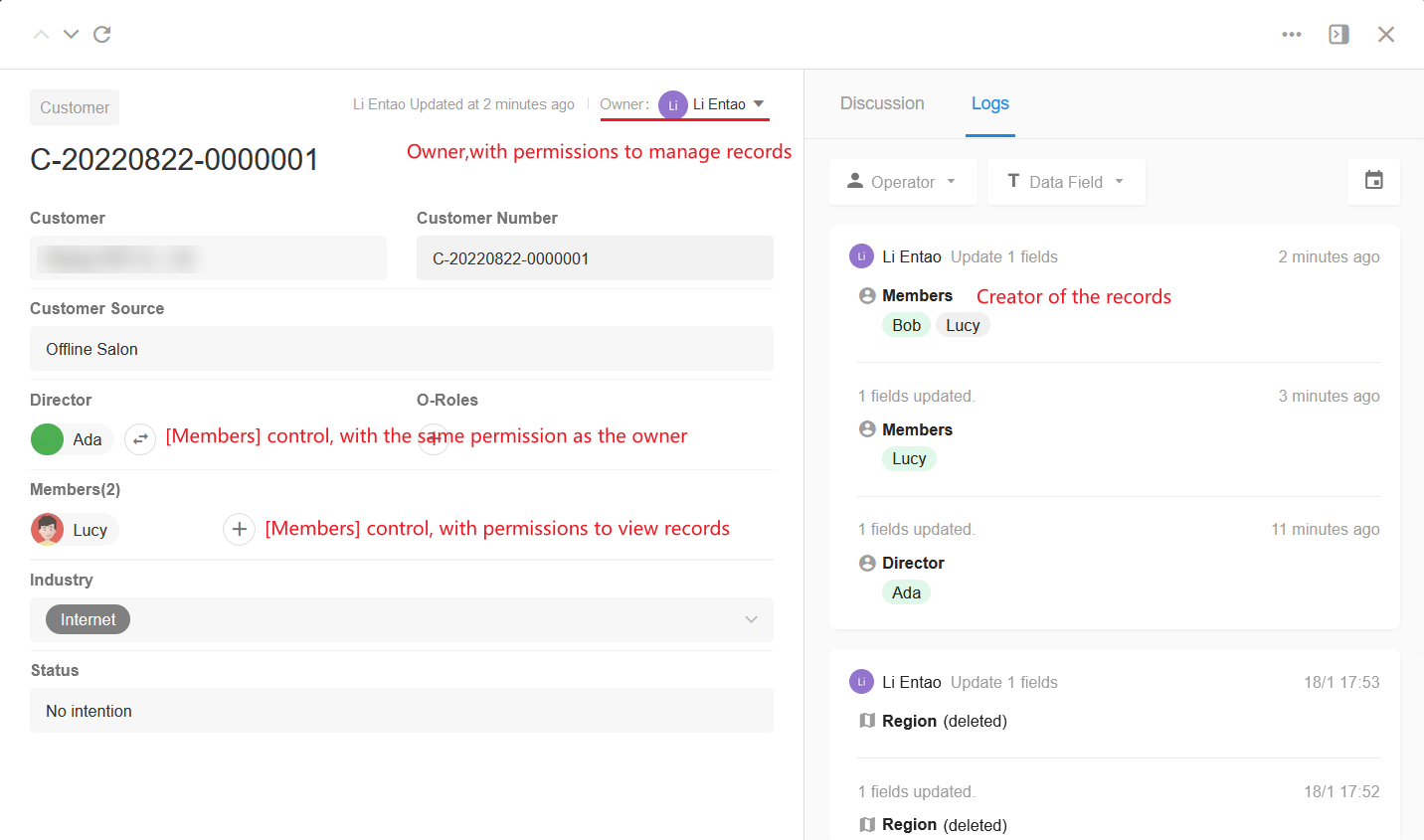
四、使用者加入
在設定角色可以操作哪些資料時,會有【使用者加入】選項,也就是說,如果你是會員,你就加入了該資料,如果你是擁有者,你自然也加入了該資料。
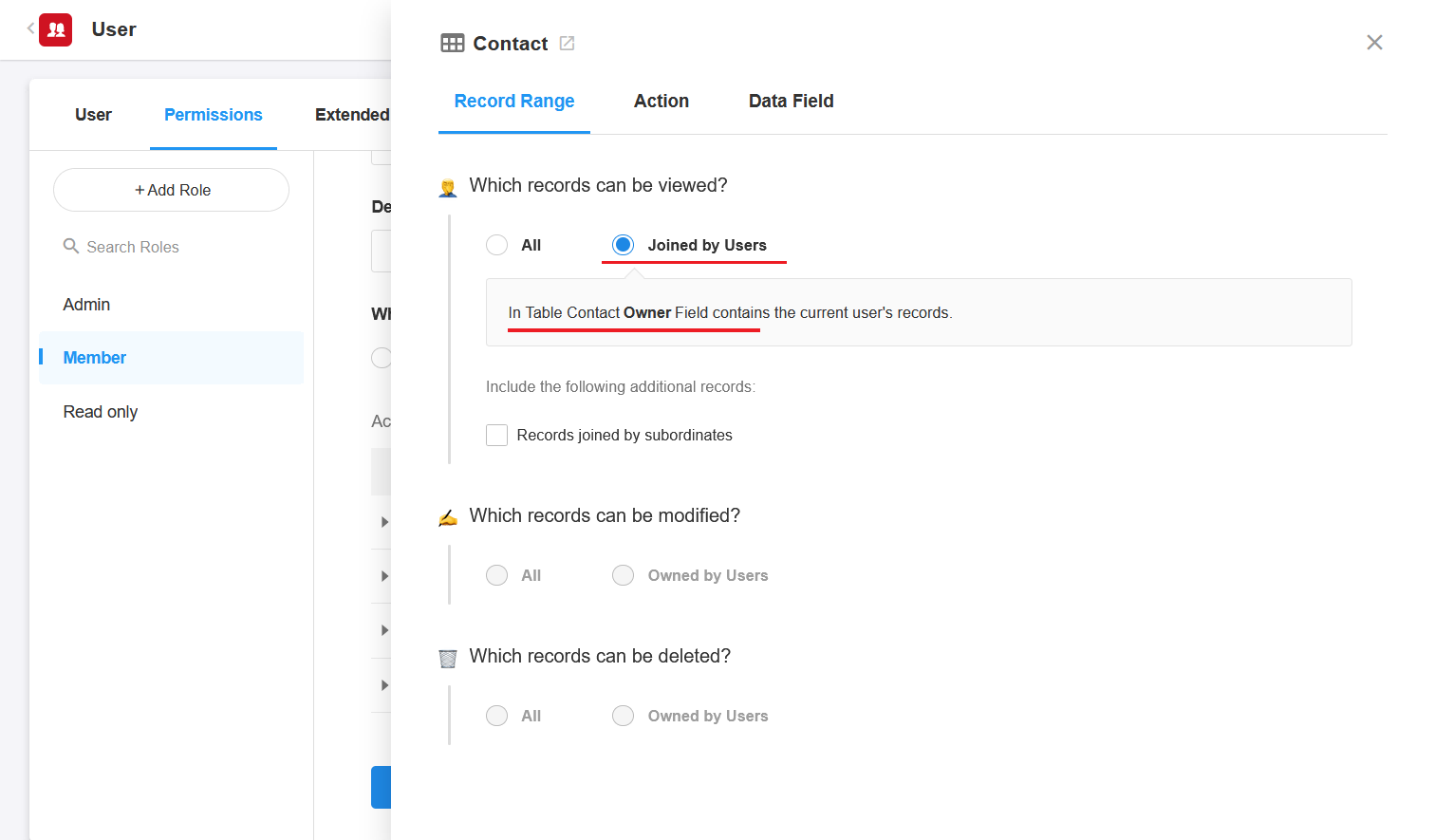
五、角色的實際權限
資料擁有者和成員是否真正擁有相應的權限也取決於應用管理員是否為使用者角色分配了權限。
例如,在設定角色時,角色沒有編輯資料的權限,因此即使是資料擁有者也無法修改資料。
如果應用管理員將角色的編輯權限選擇為【全部】 ,則即使是加入者也可以編輯該資料。
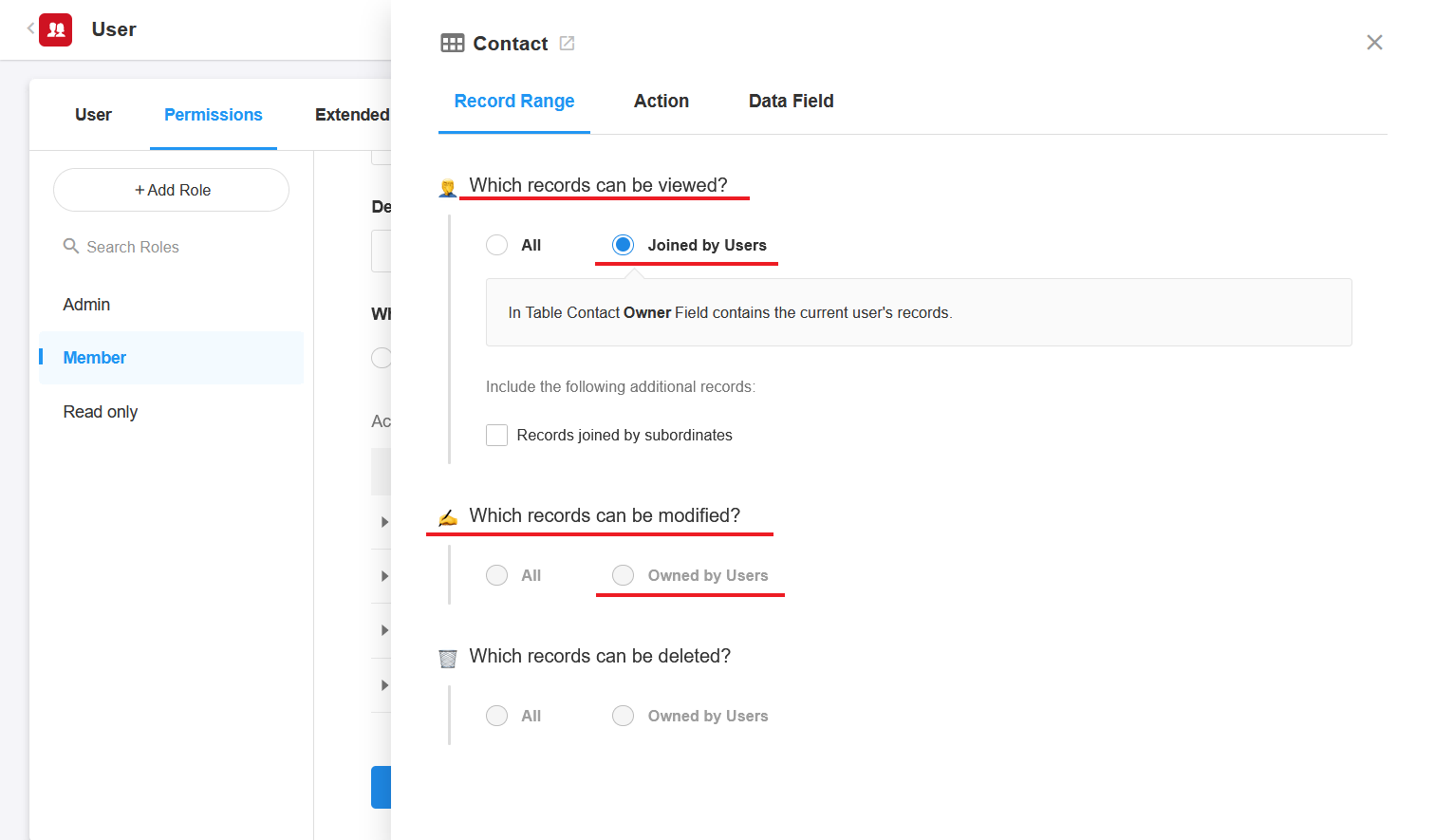
文檔問題反饋
文檔中是否有錯字、內容過期、難以理解等問題? 點此給我們反饋吧